Добавить карту в Google Pay можно за несколько минут. Неудачи в привязке могут иметь место при несоблюдении инструкций от разработчика. Если финансовое учреждение сотрудничает с платежной системой, а телефон соответствует всем параметрам, то проблем не возникнет.
Суть работы Google Pay
Гугл Пей работает с 2017 года. До этого разработка называлась Андроид Пей. Устанавливать приложение могут пользователи телефонов разных производителей, но только с ОС Android 4.4 и встроенной функцией NFC.
Платежная система сотрудничает со многими банками и поддерживает различные карты. Для оплаты покупок нужно произвести разблокировку экрана и расположить гаджет около считывающего устройства. Последнее должно поддерживать PayPass, если нет, то транзакция не осуществится.
Иные требования разработчиков:
- официальная прошивка;
- отсутствие root;
- заблокированный загрузчик;
- сертифицирование гугл.
Если какие-либо условия не соблюдены, то при установке выбьет ошибку.
После успешной установки нужно добавлять карты в систему. Тут важно привязать банковский “инструмент”, поддерживаемый Google Pay и верно ввести всю информацию.
С какими картами работает Google Pay

Сервис поддерживают банки разных стран. Каждая финансовая организация определяет свои категории карточек, доступные для бесконтактной оплаты. Бесперебойно работают платежные “инструменты” — Visa и Mastercard. Не исключена привязка виртуальных карточек, корпоративных, транспортных, бонусных, акционных. Некоторые банки дают возможность привязать карты Maestro.
На сайте Гугл Пей (https://pay.google.com/intl/ru_ru/about/banks/) можно увидеть перечень всех карт, сотрудничающих системой.
Возможность добавления карты «Тройка»
Среди жителей Москвы и Московской области очень популярна карта Тройка. Она объединяет в себе поездки на все виды общественного транспорта и кошелек, который можно пополнять через интернет, салоны мобильной связи и отделения метрополитена.
С помощью кошелька можно рассчитываться во всех видах общественного транспорта, включая «Аэроэкспресс», а также оплачивать посещения в различные культурные места. На официальном сайте Единого Транспортного Портала есть информация обо всех культурно-развлекательных центрах, музеях и выставках, где можно оплатить вход с помощью кошелька.

Карту можно привязать к Google Pay и использовать в качестве платежного средства и электронного билета. Чтобы добавить карту Тройка, достаточно открыть раздел «Оплата» и внести данные карты вручную либо сфотографировать через скан-окно. Если пользователь хочет использовать карту в качестве основного платежного средства, он может сделать ее картой по умолчанию.
На сайте Единого Транспортного Портала также представлен список смартфонов со встроенным модулем NFC, к которым можно привязать мобильный билет и совершать бесконтактные платежи.

Совместима ли карта Мир с системой
Сервис бесконтактной оплаты поддерживает платежные инструменты MasterCard и VISA. При этом привязка карты Мир к Android Pay пока недоступна. Планируется, что к концу 2020 года произойдет полный переход на Мир почти всеми банками РФ.
На данный момент разработан аналог Андроид Пей — внутренняя система Mir Pay. С марта 2019 года она работает в восьми российских банках, среди которых Россия, УБРиР, СМП, Центр-Инвест, РНКБ, МКБ, Россельхозбанк и Промсвязьбанк. И если привязать карту Мир к Андроид Пей нельзя, в приложении Mir Pay такая опция доступна всем владельцам «пластика».
Особенности системы:
- возможность добавления любого платежного инструмента «Мир»;
- оплата в любом терминале, который работает с этой системой;
- возможность проведения платежа после разблокировки смартфона и его приближения к считывающему устройству;
- защита транзакций с применением современных средств безопасности.
Новое приложение использует принципы Андроид Пей, подразумевающие кодировку личных данных и отправку к терминалу цифрового кода. К концу 2019 года применение бесконтактного способа платежа с помощью карт Мир будет доступно во всех терминалах с NFC.

Какое количество карточек можно добавить в Google Pay
В систему разрешается загружать до 10 платежных “инструментов”. Сюда входят не только банковские “продукты”, но и другие.
Добавление карт
Перед привязкой скачайте и установите приложение Гугл Пей. Найти его несложно в Гугл-маркете.
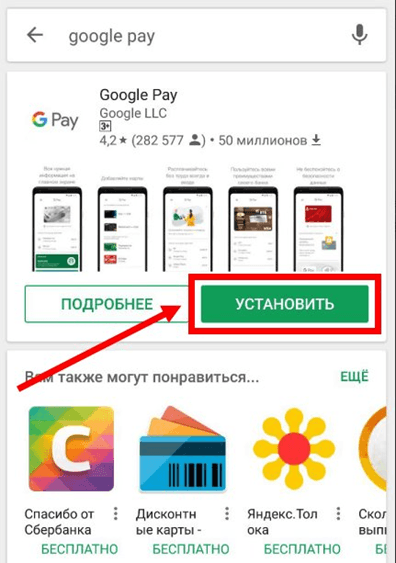
До внесения данных, убедитесь, что карта активна. Работайте внимательно и по инструкции.
Процесс добавления банковской карты со смартфона.
Включаем наш смартфон и подключаем его к интернету. Если у Вас нет или установлено старое приложение google pay, то устанавливаем его или обновляем его. Далее открываем в телефоне настройки. Выбираем пункт Google, и выбираем google pay. У нас открывается приложение и если у Вас не включен NFC, то приложение просит включить модуль в настройках. Переходим в настройки и включаем NFC, возвращаемся обратно и нажимаем открыть приложение. Ознакомитесь с условиями использования Google pay, после чего нажмите Начать. Далее нажимаем кнопку Добавить карту.


У нас открывается окно, где нам предлагают сфотографировать нашу карту или ввести данные с карты вручную. Выбирайте наиболее предпочтительный для вас вариант. Например, мы сфотографировали номер карты, а все остальные данные ( срок действия карты и CVC/CVV) ввели вручную. Также необходимо ввести имя, страну, полный адрес, индекс и телефон. После заполнения всех данных необходимо их сохранить. Далее необходимо прочитать и принять условия использования установленные банком-эмитентом ( В данном случае Альфа-Банком), нажав на кнопку принять. Происходит проверка карты, после чего нам необходимо подтвердить данные карты паролем от Альфа-банка, который приходит в виде смс на Ваш телефон, нажав кнопку продолжить. Вводим код из полученной смс и жмем на кнопку отправить. На этом привязка карты к google pay успешно завершена.


Сразу скажу — карту от банка ВБРР в гугл плей у меня добавить не получилось. Сервис ее отклонил. Возможно, это связанно с тем, что данная карта оформлена не на меня. Ее выдали на заправке Роснефть, и она используется как бонусная карта для начисления баллов. На ней можно хранить не более 15000 рублей. И проводить операции, эквивалентные этой сумме. Если лимит свыше 15000 рублей, то необходимо ехать в офис банка ВББР и проходить авторизацию по паспорту.

Как быстро добавить карту Сбербанка в google pay из приложения Сбербанк онлайн
Заходим в приложение Сбербанк Онлайн на нашем смартфоне. Выбираем карту, которую необходимо добавить, просто нажав на нее. Открывается новое окно, в самом низу которого жмем на Добавить в Google Pay. В следующем окошке жмем подключить G Pay.

Далее нас оповещают, что карта будет добавлена в платежную систему гугл пэй и можно подписаться на специальные предложения. Мы рекомендуем убрать галочку, чтобы не получать кучу спама. Нажимаем продолжить. Далее внимательно читаем условия использования, установленные банком-эмитентом (В данном случае Сбербанк) и принимаем их. На этом все, в итоге мы также добавили карту в гугл пэй, при этом не вводя никаких данных, все это сделал за нас Сбербанк. Как по мне, это очень удобно и быстро, большое спасибо им за это.


На компьютере
У этого сервиса нет приложения для ПК, поэтому вся работа с ним осуществляется через Web-версию (в браузере). Как привязать карту к Гугл Плей с компьютера:
- Открываем любой браузер и заходим на сайт этого магазина приложений.
- Жмем на кнопку “Способы оплаты” (левая часть экрана, под тематическими блоками).
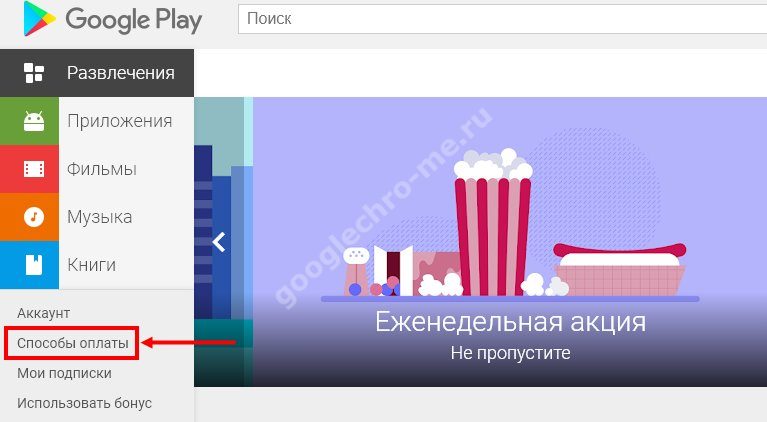
- Кликаем на «Добавить способы оплаты»;

- В новом окне выбираем “Добавить банковскую карту”.
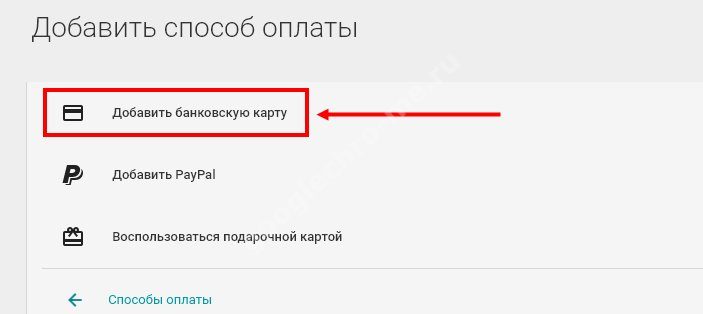
- Заполняем поля — номер, срок действия и CVC-код.
- Жмем на “Сохранить”.
Система обновит страницу, после чего на ней будет отображаться добавленная карта а также кнопки, чтобы добавить вторую банковскую карту в Гугл Плей и поменять способ оплаты.
Обратите внимание: возможно, на этапе выполнения п. 2 понадобится пройти авторизацию в системе. В качестве логина следует указать адрес эл. почты в Гугл, а в поле “Пароль” — пароль от указанной почты.
Добавить карту в приложении «Восточный»
Если вы клиент банка «Восточный» и уже подключились к мобильному банку, вы можете добавить банковскую карту в Google Pay одним нажатием кнопки. Установите Google Pay. Откройте приложение «Восточный», выберите в меню пункт «Финансы» и карту, которую хотите добавить. Нажмите на кнопку «Добавить в G Pay», которая расположена под отображением баланса карты.

После того как вы прочитаете условия и согласитесь с ними, карта будет автоматически проверена и подключена к сервису.

Есть и другой способ. Вы можете добавить карту непосредственно в Google Pay. После установки приложения выберите вкладку «Карты«, нажмите на кнопку + и из выпадающего меню выберите пункт «Добавить кредитную или дебетовую карту«.

Карту можно добавить, и просто наведя на ее лицевую сторону объектив камеры телефона. Приложение считает номер карты и срок ее действия и попросит ввести CVC-код — три цифры с обратной стороны карты.
Добавление виртуальной карты
Если имеются виртуальные счета, то и их можно привязать к сервису бесконтактной оплаты. Для добавления следуйте той же инструкции, только тут вариант сканирования не подойдет. Придется все вводить собственноручно.
Нюансы оплаты
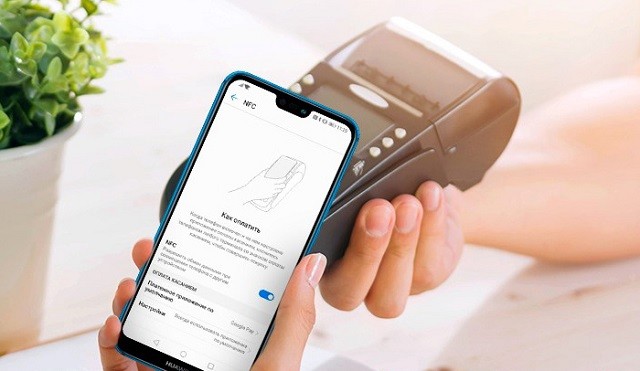
Если карточек в приложении несколько, то нужно знать, что в автоматическом режиме проплата идет с одной, той, которая стоит по умолчанию. Если средства нужно списать с другой карты, то придется прибегнуть к дополнительным действиям.
Нужно поставить по умолчанию другой платежный “инструмент” или проплатить неосновным.
Изменение платежного инструмента по умолчанию
Говоря “Изменить способ оплаты в Гугл Плей” мы имеем в виду корректировку информации по картам. В частности — сроков действия и CVC-кодов. Эти данные меняются, когда пластик перевыпускается по окончании срока действия.
С телефона
Меню → «Способы оплаты» → «Другие настройки платежей» → «Изменить» на блоке с нужной картой → внести актуальные данные → Обновить.
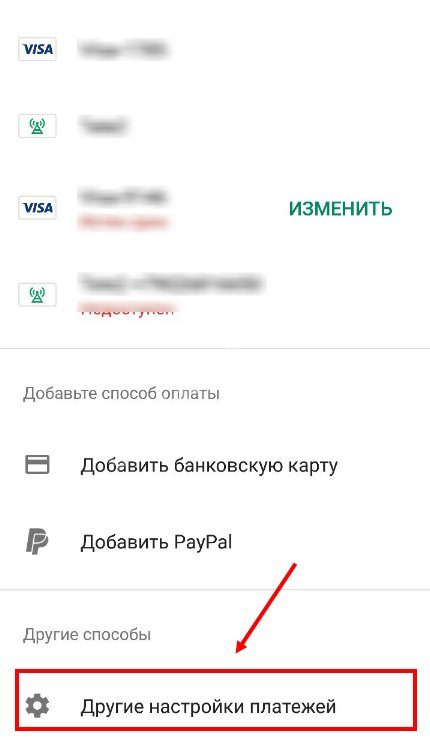
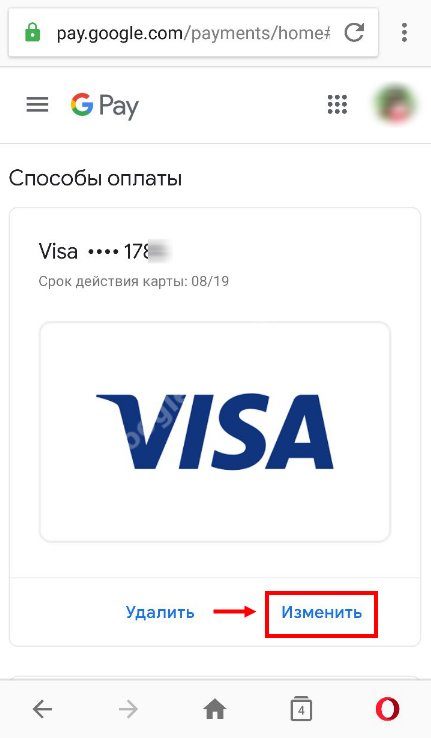
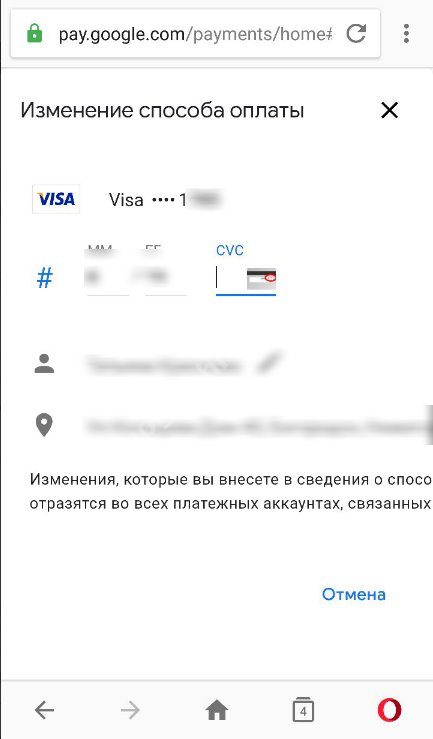
С компьютера
Открыть Google Play через браузер → «Способы оплаты» →

«Изменить способы оплаты» →

«Способы оплаты «→ “Изменить” в блоке платежного средство, данные которого нужно редактировать → внести правки → «Обновить».

Оплата неосновной картой
Если нужно просто единоразово оплатить товар другой карточкой, то сделайте следующее:
- Произведите разблокировку.
- Войдите в сервис бесконтактных платежей.
- Найдите нужный банковский “продукт”.
- Оплатите им.
Отвязка карты
Если карточка уже неактивна, то имеет смысл ее убрать из приложения.
Нужно:
- Войти в приложение.
- Посетить раздел “оплата”.
- Кликнуть на ненужную карту.
- Войти в меню, находящееся в углу экрана справа.
- Нажать на удаление.

Если удаленная карта стояла по умолчанию, то автоматически основной станет другая. При отсутствии таковой, нужно добавить вторую карту.
Имейте в виду! Если не использовать приложение на протяжении трех месяцев, то все платежные “средства” удалятся в автоматическом режиме.
Как добавить банковскую карту или платежный аккаунт
Как добавить дебетовую или кредитную карту
- Откройте приложение Google Pay
 .
.
- Если у вас несколько аккаунтов Google, нажмите на значок меню
 в левом верхнем углу, затем – на стрелку вниз
в левом верхнем углу, затем – на стрелку вниз  в левом верхнем углу, затем – на стрелку вниз
в левом верхнем углу, затем – на стрелку вниз  выберите нужный аккаунт.
выберите нужный аккаунт.
- Если у вас несколько аккаунтов Google, нажмите на значок меню
- Внизу нажмите Оплата.
- Нажмите «Добавить»


Добавить банковскую карту.
- Сфотографируйте карту или введите ее данные вручную.
- Если вам будет предложено подтвердить способ оплаты, выберите способ подтверждения из списка.
- Введите код подтверждения.
Когда вы добавите карту, в аккаунте может появиться запись о временном списании на небольшую сумму. Это значит, что мы проверяем вашу карту и аккаунт. На ваш баланс списание не повлияет и вскоре исчезнет.
Как добавить банковский счет или аккаунт платежной системы
Вы сможете пользоваться всеми программами, привилегиями и механизмами защиты, которые предусмотрены вашим банком.
Как добавить банковский счет (только для пользователей из США)
С помощью банковского счета можно только отправлять и получать средства. Чтобы транзакции выполнялись быстрее, советуем пользоваться дебетовой картой.
Инструкция для пользователей из США
Добавить банковский счет можно только во время перевода средств. Для этого выполните следующие действия:
- Откройте приложение Google Pay
 .
.
- Если у вас несколько аккаунтов Google, нажмите на значок меню
 в левом верхнем углу, затем – на стрелку вниз
в левом верхнем углу, затем – на стрелку вниз  в левом верхнем углу, затем – на стрелку вниз
в левом верхнем углу, затем – на стрелку вниз  выберите нужный аккаунт.
выберите нужный аккаунт.
- Если у вас несколько аккаунтов Google, нажмите на значок меню
- Нажмите Отправить в нижней части страницы.
- Выберите пользователя, которому хотите перевести средства.
- Укажите сумму.
- Нажмите Отправить. Вместо перевода откроется страница с подтверждением.
- Рядом с нужным способом оплаты нажмите Изменить
 Добавить банковский счет.
Добавить банковский счет. - Введите реквизиты своего банковского счета.
- Нажмите Сохранить.
- Если в вашем банке предусмотрена возможность мгновенного подтверждения счета, вам будет предложено войти в аккаунт на сайте банка. Если такой возможности нет, вам будет отправлен пробный платеж.
- В течение 2–3 дней в вашем аккаунте появится запись об этом.
- Чтобы подтвердить счет, примите перевод через приложение Google Pay.
- Продолжите перевод или закройте приложение.
Как добавить аккаунт PayPal или Visa Checkout
Если вы добавите в Google Pay аккаунт PayPal, то в определенных странах сможете оплачивать через него некоторые покупки в сервисах Google, а также магазинах, приложениях и на сайтах партнеров.
- Откройте приложение Google Pay
 .
.
- Если у вас несколько аккаунтов Google, нажмите на значок меню
 в левом верхнем углу, затем – на стрелку вниз
в левом верхнем углу, затем – на стрелку вниз  в левом верхнем углу, затем – на стрелку вниз
в левом верхнем углу, затем – на стрелку вниз  выберите нужный аккаунт.
выберите нужный аккаунт.
- Если у вас несколько аккаунтов Google, нажмите на значок меню
- Внизу нажмите Оплата.
- Выберите + Способ оплаты
 PayPal.
PayPal. - Войдите в аккаунт PayPal и следуйте инструкциям.
Жители США также могут добавить в Google Pay аккаунт Visa Checkout. Оплата через него предусмотрена только в магазинах.
Пополнение баланса аккаунта PayPal (только для США)
Счет аккаунта PayPal, на котором заканчиваются средства, автоматически пополняется со связанной кредитной или дебетовой карты. По умолчанию с нее будет перечислено 20 долларов США, однако при желании вы можете изменить этот лимит.
Если на вашем счете PayPal не хватает средств для оплаты покупки, со связанной карты будет перечислена сумма, кратная установленной сумме пополнения.
PIN-код аккаунта PayPal (только для США и Германии)
При оплате покупки в некоторых магазинах и на определенных сайтах вас могут попросить ввести PIN-код аккаунта PayPal. По умолчанию PIN-код – это последние четыре цифры номера виртуального счета. Изменить PIN-код
Какие данные передаются в сервис PayPal
Если вы добавите аккаунт PayPal в качестве способа оплаты, Google отправит в этот сервис следующие сведения: ваше имя, адрес электронной почты, номер телефона, IP-адрес, данные об операторе мобильной связи, а также модели, идентификаторе и операционной системе вашего устройства, фото профиля, ваше местоположение и статистику аккаунта Google. Из PayPal в Google будут передаваться ваше имя, платежный адрес, номер телефона, а также информация о типе вашего аккаунта и операциях в нем.
Обмен данными будет происходить каждый раз, когда вы расплачиваетесь в Google Pay через PayPal.
Как добавить платежный инструмент для бесконтактной оплаты
Если вы добавили в аккаунт Google Pay один или несколько способов оплаты, то можете настроить для них функцию бесконтактных платежей. Вот как это сделать:
- Откройте приложение Google Pay
 .
. - Внизу нажмите Оплата.
- Выберите карту или платежный аккаунт.
- Нажмите Добавить карту для оплаты в магазинах. При необходимости введите дату окончания срока действия карты и CVC-код.
Ограничения
Обратите внимание, что некоторые функции Google Pay:
- доступны не во всех странах;
- поддерживаются не на всех устройствах;
- работают только с определенными способами оплаты.
| Функция | Какие карты поддерживаются |
|---|---|
| Оплата покупок в магазине или проезда в общественном транспорте | См. Список поддерживаемых карт |
| Оплата в приложениях и на сайтах | Дебетовые и кредитные карты |
| Перевод и получение средств | Дебетовые карты, банковские счета |
| Оплата покупок в сервисах Google | См. Допустимые способы оплаты |
Примечание. Получать и отправлять денежные переводы могут только пользователи из США. Функция доступна, только если дебетовая карта выпущена банком с лицензией в США.
Допустимые способы оплаты
Кредитные и дебетовые карты
- American Express;
- MasterCard;
- Visa;
- Discover (только в США);
- JCB (только в США и Японии);
- Visa Electron (кроме США);
- кредитные карты Elo (только в Бразилии; дебетовые карты Elo не принимаются).
Список поддерживаемых карт зависит от приобретаемого товара и региона, в котором вы находитесь.
Примечание. Для подтверждения банковской карты со счета может быть временно списана небольшая сумма.
Банковский счет
В некоторых странах в качестве способа оплаты можно добавить в сервис Google Pay банковский счет.
Системы QUICPay и iD и электронные деньги
Если вы живете в Японии, ваш телефон должен быть совместим с системой Osaifu-Keitai. При этом оплачивать покупки с помощью Google Pay вы можете в магазинах, которые поддерживают оплату электронными деньгами, а также картами QUICPay и iD.
Подробнее о том, как добавить и настроить способ оплаты в Японии…
Счет мобильного телефона
На некоторых мобильных устройствах можно оплачивать покупки в Google Play и на YouTube через оператора связи при подключении специального тарифа.
Счет PayPal
В некоторых странах с помощью счета PayPal можно оплачивать покупки в сервисах Google, а также в магазинах, приложениях и на сайтах партнеров.
Подарочные карты и промокоды
Вы можете сохранять подарочные карты и промокоды в Google Pay и использовать их в магазинах, приложениях и на сайтах.
Google Play
В некоторых странах оплачивать покупки в сервисе Google Play можно с помощью подарочной карты или промокода. Их нельзя использовать с другими продуктами Google, например Google Voice и Project Fi. Активированные подарочные карты и промокоды появятся на балансе.
Какие покупки можно оплачивать с помощью баланса Google Play
Недопустимые способы оплаты
В Google Pay нельзя добавлять следующие способы оплаты:
- электронные переводы;
- банковские переводы;
- Western Union;
- MoneyGram;
- виртуальные кредитные карты;
- карты медицинских сберегательных счетов;
- любые виды условного депонирования;
- карты предоплаты при использовании автоматических платежей.
Причины проблем
Если осуществить транзакцию не выходит, то следует найти причину. Таковая может заключаться в:
- Поломке считывающего устройства. Если на его экране не появляется изображение или постоянно слышится звуковой сигнал, сообщите об этом сотруднику магазина.
- Деактивация платежного “средства”. Оплата не пройдет, если карта заблокирована банком или у нее вышел срок действия. Также важно, чтобы на балансе была нужная сумма.
- Сбой настроек приложения. Тут поможет сброс настроек и повторная их установка или просто перезагрузка телефона.
- Отсутствие долгое время интернета. Приложение может работать автономно, но лишь некоторое время. Периодически требуется синхронизация. Если не подключиться к сети, то пользоваться бесконтактными платежами не выйдет.
- Выбор не поддерживающего PayPass терминала. Всегда уточняйте у продавца, поддерживает ли считывающее устройство бесконтактную оплату. Также нелишним будет уточнить, сотрудничает ли торговая точка с Гугл Пей. Если ответ будет отрицательный, то вы никак не воспользуетесь приложением.
- Привязке платежного “инструмента” не того банка. Предварительно убедитесь, что банковская организация сотрудничает с Google Pay. Если да, то проверьте подходит ли конкретная карточка. Если не поддерживается, то просмотрите еще одну карту.
- Отключение NFC-чипа. Тут просто войдите в настройки и проверьте, не отключилась ли ближняя бесконтактная связь.
- На разблокированном устройстве. Если забыть это сделать, то транзакция тоже не произойдет. Это дело внимательности.
Если же не добавляется карта во время привязки, то стоит убедиться в корректно установленной дате и времени, правильности введенных данных и соответствии всех требуемых параметров.
Зарегистрировать карту может помочь техподдержка официального сайта https://support.google.com.
Устранение проблем
«Ошибка»
Это сообщение означает, что карта, которую вы пытаетесь добавить, не поддерживается в Google Pay. Попробуйте другую карту.
«Не удалось выполнить транзакцию»
Попробуйте добавить карту ещё раз через сутки.
Почему в Google Pay доступен способ оплаты, который вы ещё не добавили в приложение
Если вы ранее уже оплачивали что-либо через Google, то этот способ оплаты будет автоматически добавлен в Google Pay.
Что делать, если не удалось добавить карту
Бывают ситуации, когда пользователь не может добавить карту в Google (Андроид) Pay из-за программных или технических сбоев. Причины могут быть следующими:
- Смартфон не поддерживает работу с Android Пей и не позволяет привязать «пластик».
- Банк не сотрудничает с компанией Гугл.
- Операционная система Андроид не соответствует требованиям приложения. Оптимальная версия от 5.0 и выше.
- Модуль NFC отсутствует или отключен. В таких ситуациях привязать «пластик» не получится.
- Сбой в работе принимающего терминала.
- Повреждение поверхности карточки, из-за чего автоматическое сканирование невозможно. В таком случае сведения нужно вводить вручную.
Безопасность
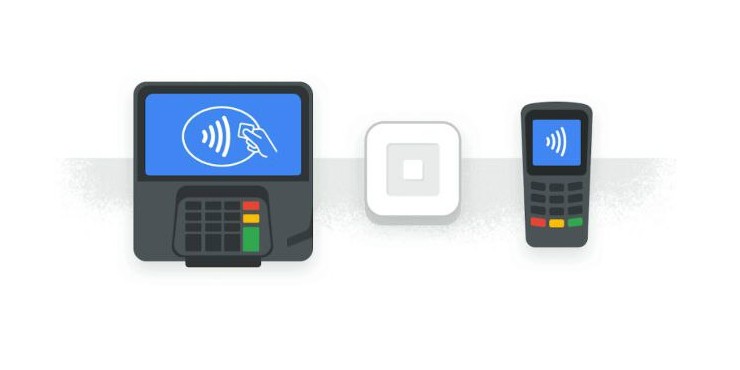
Добавлять карты и хранить информацию в приложении абсолютно безопасно, как утверждают разработчики Гугл Пей. Подтверждают это несколько моментов:
- Создание виртуального счета после загрузки платежного инструмента. Реальную информацию ни один продавец не получает при оплате.
- Во время проплаты не приходится доставать карту из кошелька и вводить пин-код.
- Работает приложение только при действующей блокировке экрана. Оплата пройдет только после разблокировки.
- При краже смартфона, есть возможность отследить его месторасположение и удалить все данные по картам.
Заключение
Привязать к Гугл Пей можно несколько карточек — банковские, виртуальные, бонусные, транспортные и др. Процедура происходит быстро и бесплатно. Получить данные по счетам посторонние не смогут, так как безопасность на высоком уровне.






